用 Obsidian 閱讀電子書
為什麼要把電子書放進 Obsidian
因為 ...
個人筆記可以直接與書中內容連結
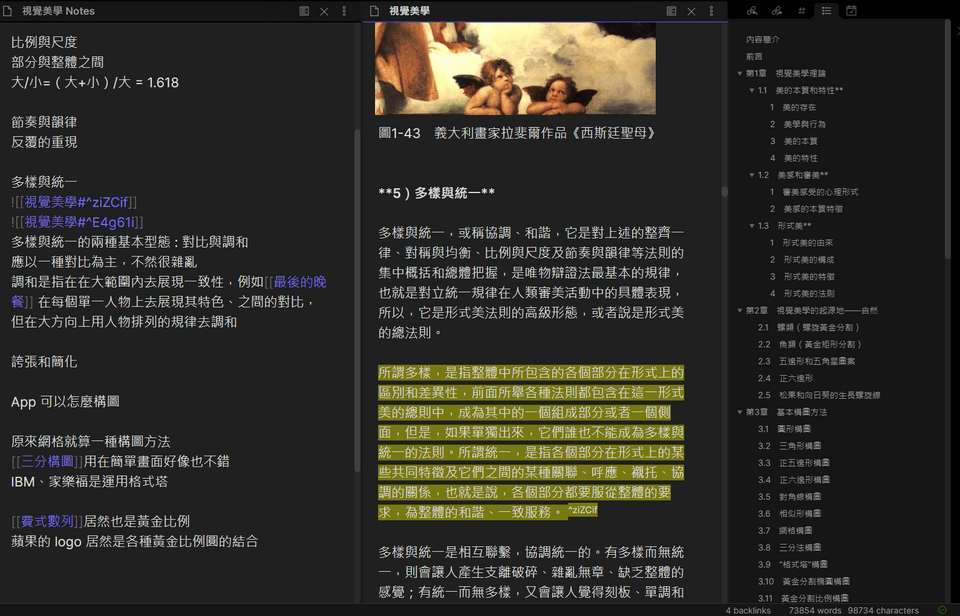 如果你也習慣一邊看書一邊紀錄筆記的畫,使用 Obsidian 閱讀電子書會非常適合。如上圖,你可以在 Obsidian 開兩個 pane,一邊寫筆記、一邊閱讀書中內容。
更棒的是,你能在筆記中直接去引用你在書中看到的內容,或是連結到你的其他筆記,形成你專屬的知識網絡,不用另外去使用 Readwise 之類的服務。
如果你也習慣一邊看書一邊紀錄筆記的畫,使用 Obsidian 閱讀電子書會非常適合。如上圖,你可以在 Obsidian 開兩個 pane,一邊寫筆記、一邊閱讀書中內容。
更棒的是,你能在筆記中直接去引用你在書中看到的內容,或是連結到你的其他筆記,形成你專屬的知識網絡,不用另外去使用 Readwise 之類的服務。
讓書中內容可以被搜尋、發現
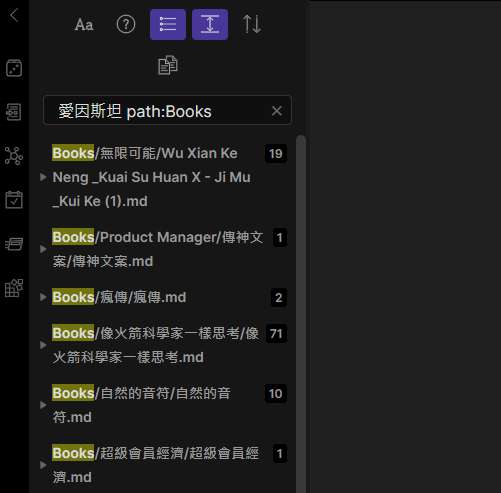 常常有個情況是記得看書時對於某個例子有印象,但想不起來具體是哪一本書,這時若電子書在 Obsidian 中就可以使用全域搜尋功能輕鬆找到。
常常有個情況是記得看書時對於某個例子有印象,但想不起來具體是哪一本書,這時若電子書在 Obsidian 中就可以使用全域搜尋功能輕鬆找到。
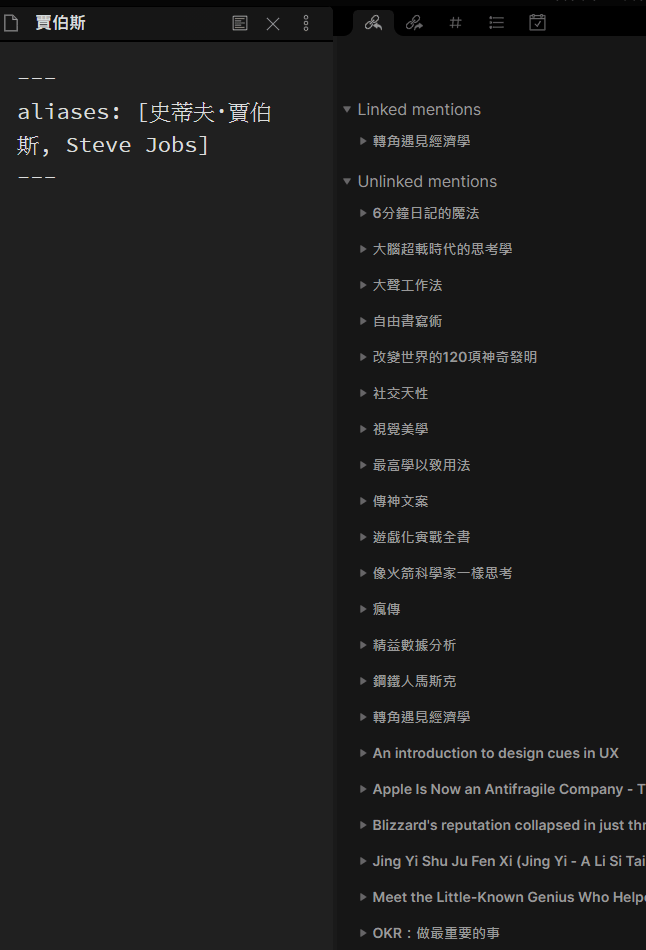 另外一個類似的是我們能用 Obsidian 偵測 Unlinked Metions 的功能來發現一個筆記有出現在哪些書、文章之中,搭配設定 Aliases 屬性可以同時搜尋同義詞。
這樣一來 Obsidian 就像是你的私人圖書館,只要你把書本輸入進去,不管你有沒有看完你都可以檢索書中資訊,去發現適合你現在看的書。
另外一個類似的是我們能用 Obsidian 偵測 Unlinked Metions 的功能來發現一個筆記有出現在哪些書、文章之中,搭配設定 Aliases 屬性可以同時搜尋同義詞。
這樣一來 Obsidian 就像是你的私人圖書館,只要你把書本輸入進去,不管你有沒有看完你都可以檢索書中資訊,去發現適合你現在看的書。
閱讀方便
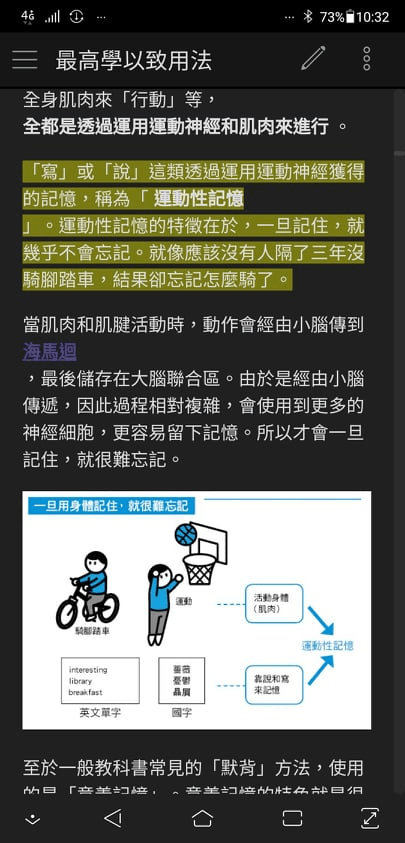 Obsidian 在 2021中發布了手機 App,搭配 Obsidian 同步功能,不管是使用電腦或是手機都可以輕易地閱讀你的書籍、走到哪看到哪,並跨裝置同步畫線、筆記、閱讀進度。
Obsidian 在 2021中發布了手機 App,搭配 Obsidian 同步功能,不管是使用電腦或是手機都可以輕易地閱讀你的書籍、走到哪看到哪,並跨裝置同步畫線、筆記、閱讀進度。
方法簡介
將電子書轉成 docx 檔後用 pandoc 再轉成 md 檔。
優點
此方式最大的優點是可以萃取電子書中的圖片檔案到個別資料夾,讓 obsidian 可以讀取。 我之前試過 Calibre 安裝 Markdown Output 外掛直接將電子書轉成 Markdown 格式,但那會造成圖片路徑跑掉,需要每本書再把其中每一張圖另外改路徑,相當麻煩。
缺點
Docx 會加入許多不必要的註記,例如 Style 資訊等等,不另外移除的話有點礙眼。
前置作業
- 準備好你的電子書檔案 (epub、azw、mobi 都可以)
- 安裝 Pandoc
- 安裝 Calibre
步驟
1. 將電子書用 Calibre 轉成 Docx
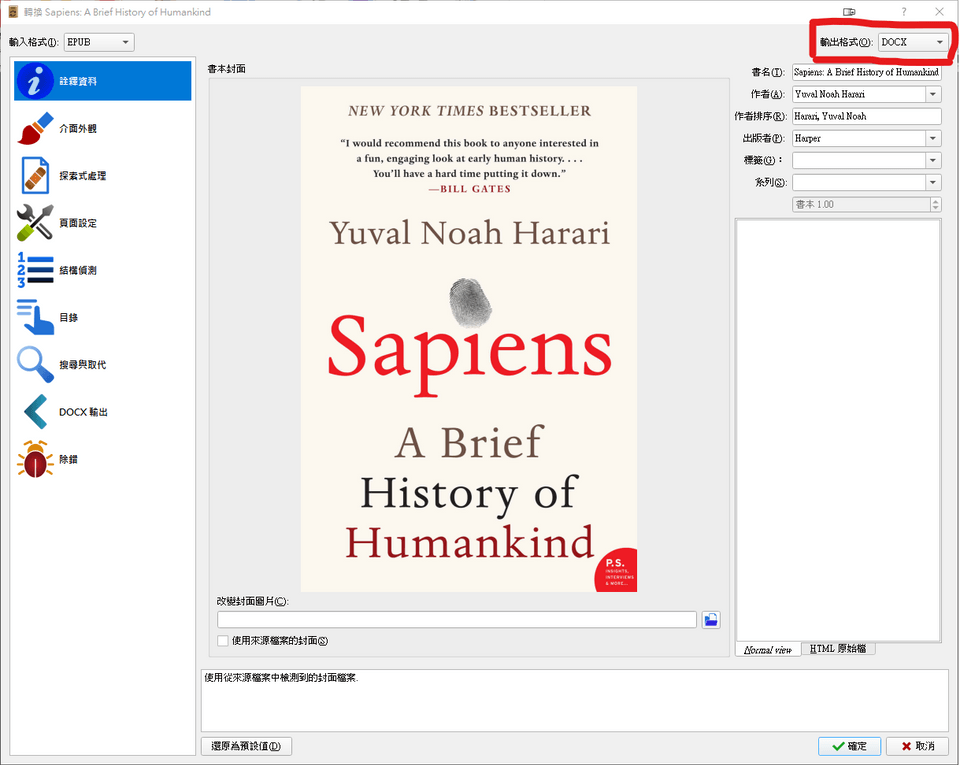
2. 用 Pandoc 將 Docx 檔案轉成 Markdown
在 Calibre 中點擊開起書本檔案路徑
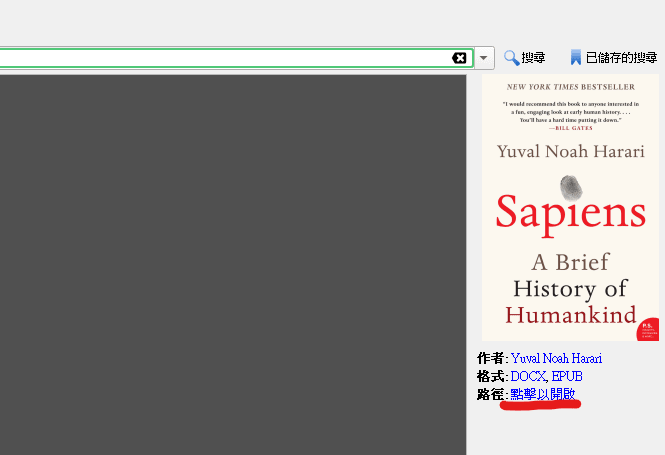 資料夾開啟後,將裡面的 Docx 檔案名稱換掉,如下圖是換成 input.docx,這一步主要是為了等下下 Pandoc 指令輸入檔名方便
資料夾開啟後,將裡面的 Docx 檔案名稱換掉,如下圖是換成 input.docx,這一步主要是為了等下下 Pandoc 指令輸入檔名方便
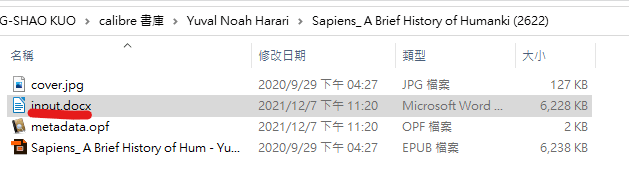 在檔案瀏覽器地址欄輸入 cmd 打開命令提示字元
在檔案瀏覽器地址欄輸入 cmd 打開命令提示字元
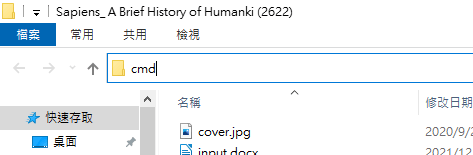 接著輸入 Pandoc 指令 :
接著輸入 Pandoc 指令 :
1pandoc --extract-media ./ input.docx -o output.md--extract-media 參數會把 docx 中的圖片全部擷取出來放到當前目錄下一個叫 media 的資料夾。
執行完畢之後,當前目錄應該會多了一個 output.md 檔案。
3. 編輯輸出的 Markdown 檔案
在 Pandoc 的轉檔過程中,會在 Markdown 中插入很多大括號註記,可以用文字編輯器的取代功能把這些大括號刪除。
我自己習慣是用 Notepad++ 的正規表示法搜尋功能來一次取代檔案中所有大括號。
使用的正規表示法 : \{[^\}]+\}。
4. 將輸出的 media 資料夾以及 Markdown 檔案放到 Obsidian Vault 裡面
這一步很單純,直接用檔案瀏覽器將 media 資料夾和 Markdown 檔案剪下貼上到 Obsidian Vault 的資料夾中即可,大功告成 !